-
怎样解决Win10或Win11更新完系统没有声音或者声音忽大忽小。
有些用户在Win10或Win11更新补丁升级系统之后,电脑出现了没有声音的情况,音响、耳机都没有声音,或者出现下载的视频播放器有声,而网页,音乐播放器等没声音,或声音忽大忽小,甚至没声音。
本人多次通过设备管路器右键卸载删除驱动程序然后重启让系统自动更新驱动;也尝试过驱动人生,360驱动、QQ电脑管家等专业驱动软件;从电脑官网跟声卡驱动下载驱动后更新仍没解决,更新驱动后,几乎没效果
第一步确定是否选择了合适的输出设备。
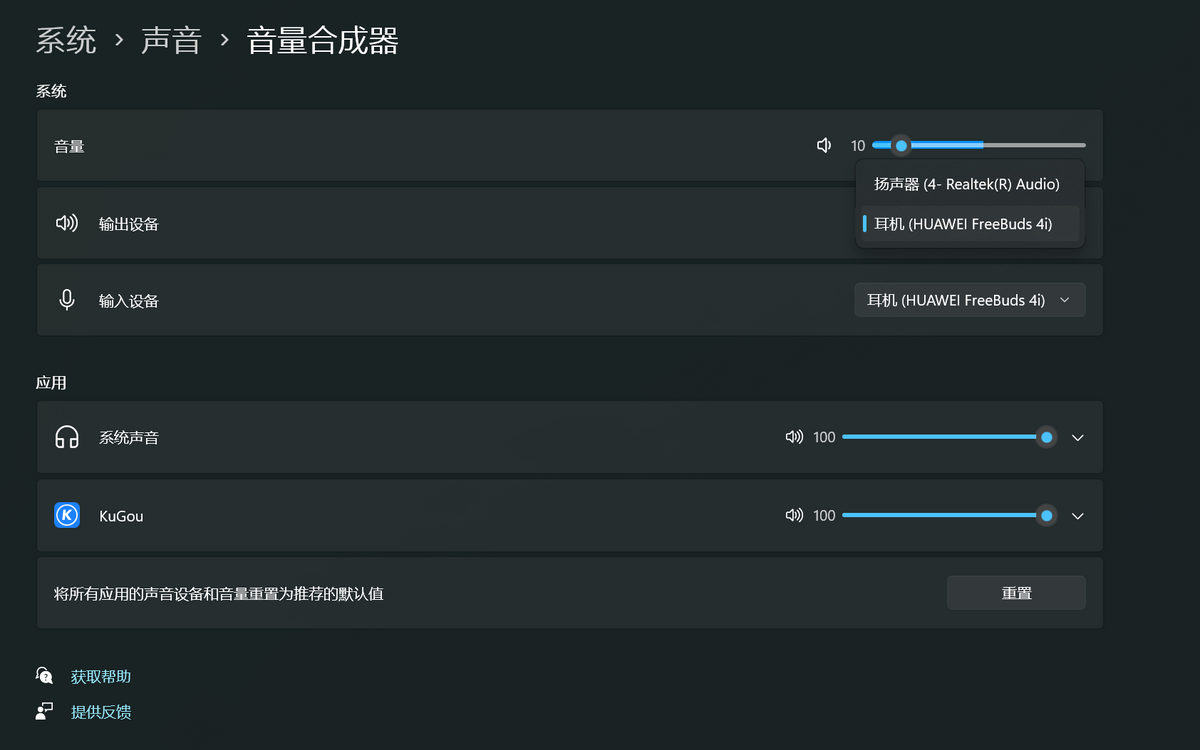
第二步:确定音频服务项是自动启动:
按WIN+R键打开“运行”对话框,输入services.msc,按确定按钮打开“服务”找到Windows Audio服务,双击打开Windows Audio服务的属性 ,将其设置为自动启动。
第三步:怎么正确更新驱动:
(1)找到设备管理器:会用快捷键的此处可跳至(2)
找到控制面板,桌面没有的话可以通过搜索框搜素,如下图
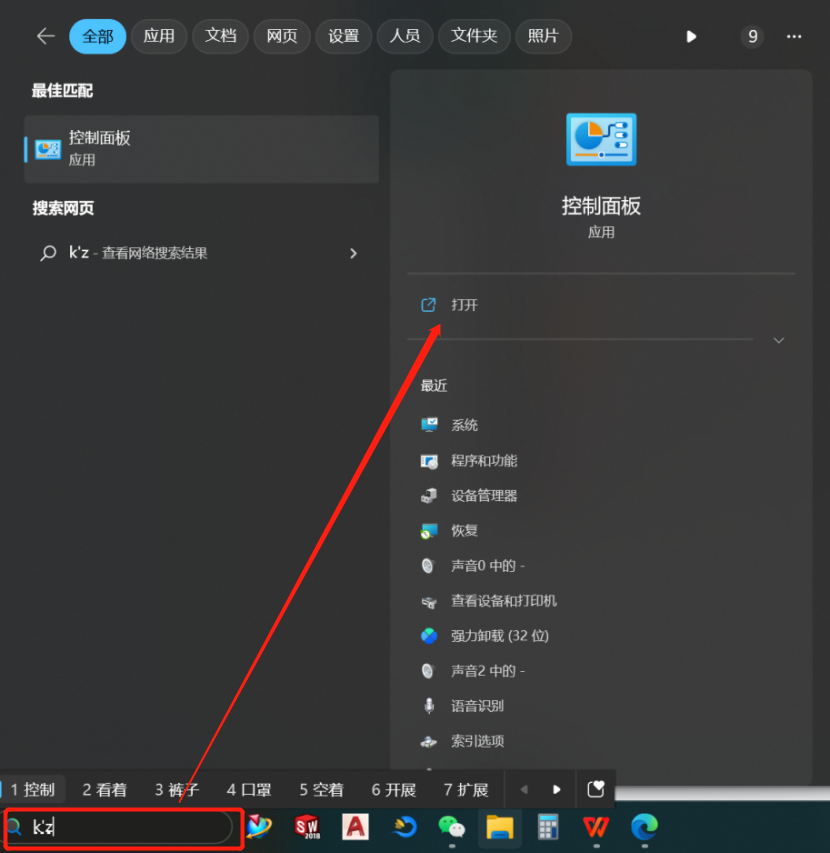
然后找到设备管理器然后打开
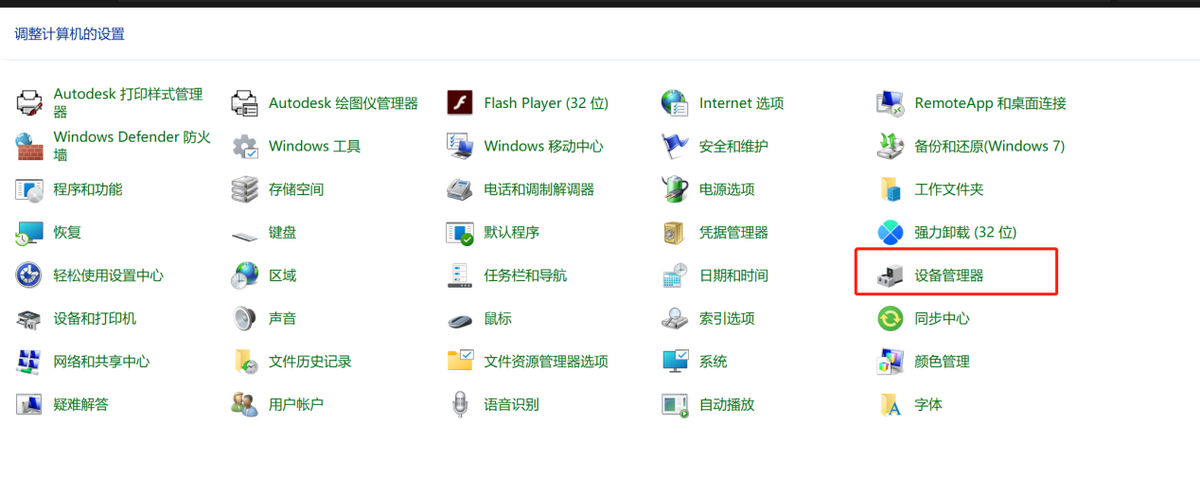
(2)找到设备管路器里面的声音、视频和游戏控制器里面的Realtek(R) Audio,右键点击更新驱动
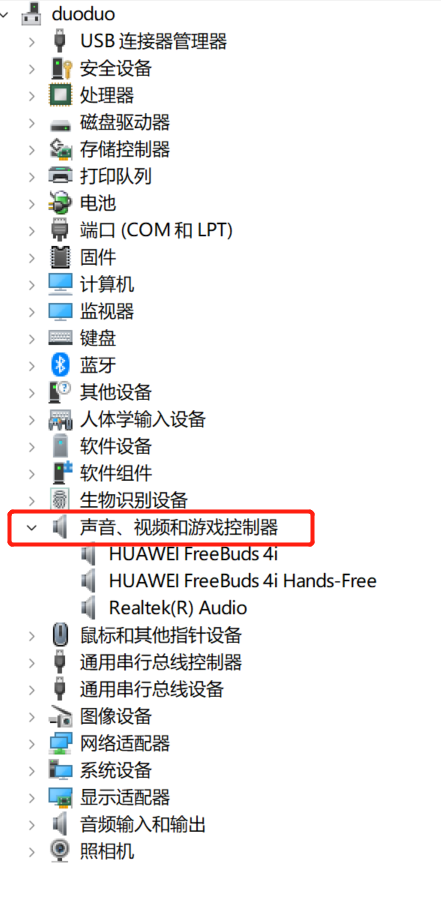
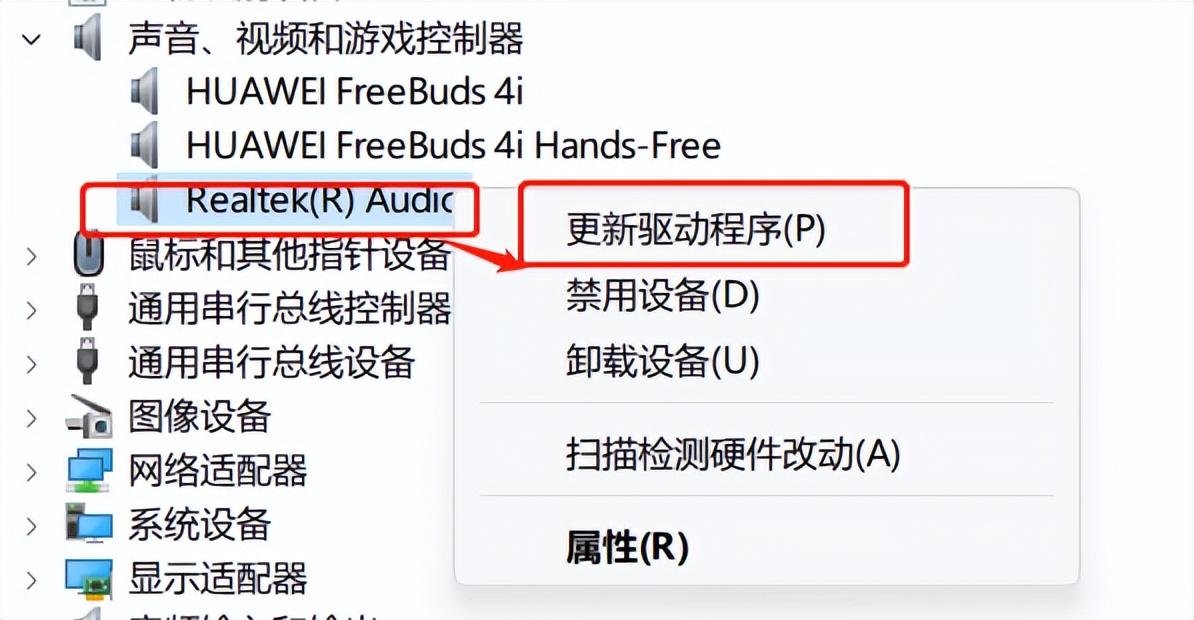
(3)然后选择浏览我的电脑以查找驱动程序,下一步
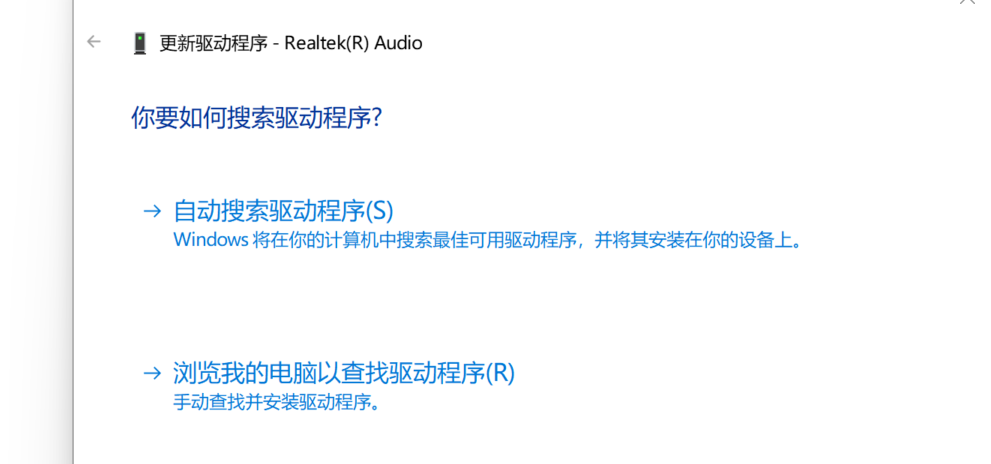
(4)然后选择让我从计算机可用驱动程序列表中选取下一步
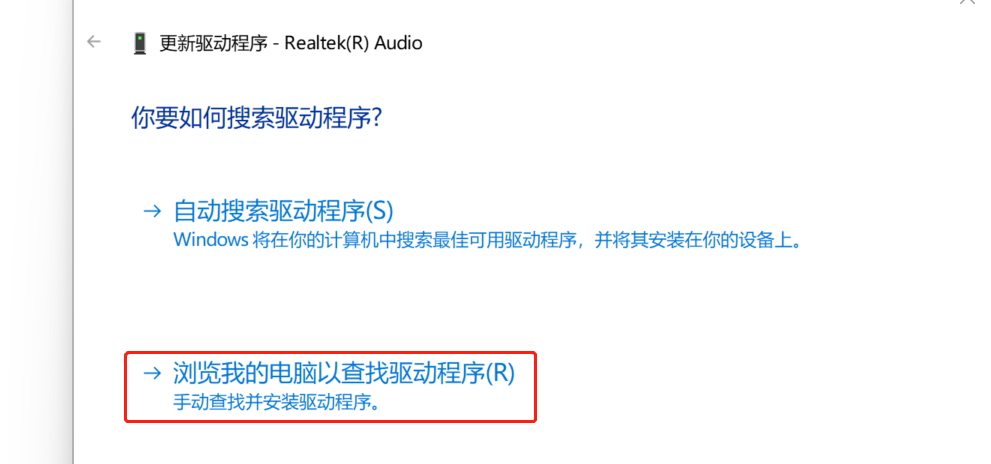
(5)将默认选择显示兼容硬件去掉,然后就会出现如下图所示界面
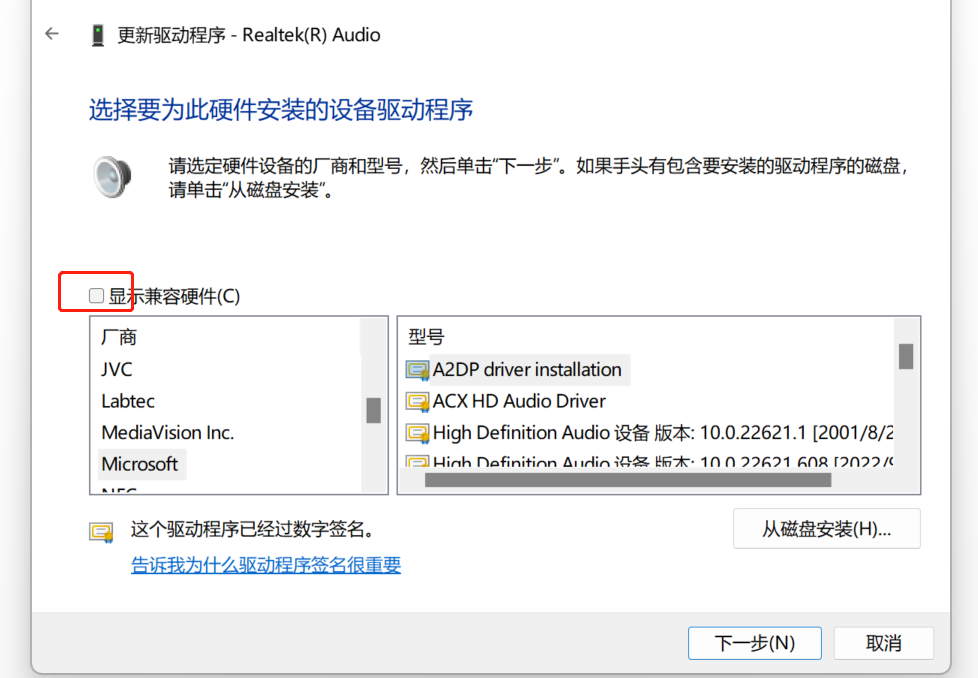
(6)左侧选择MIcrosoft,右侧选择High Definition....然后下一步,出现对话框里面选择是,重启设备,然后就解决了
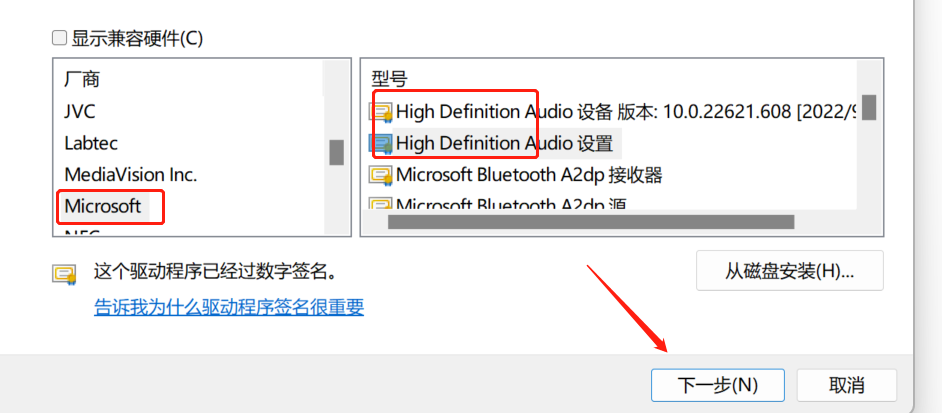
文章标签: 顶: 0踩: 0本文链接:https://www.lezhuanwang.net/kepu/68304.html『转载请注明出处』
相关文章
- 2023-09-02电脑怎样重装系统win7全教程(电脑重装win7系统的详细方法技巧)
- 2023-09-02以太网没有有效的ip配置怎么修复(本地连接没有有效的ip配置解决方法)
- 2023-09-01学生平板电脑哪个牌子好用又实惠(汇总的高性价比平板电脑)
- 2023-09-02电脑关机了鼠标键盘灯还亮着怎么关(电脑关机后,键盘灯还亮着解决方法)
- 2023-09-01gtx980相当于什么显卡(教你如何看懂电脑配置)
- 2023-09-01游戏笔记本品牌排行榜(游戏本笔记本电脑销量)






